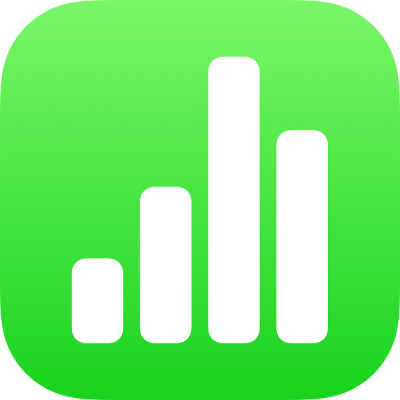
Selectarea textului în Numbers pe iPad
Selectați textul pentru a-i schimba formatarea, a-l deplasa, a-l copia și altele. Puteți selecta oricât text (inclusiv caractere, cuvinte sau paragrafe), iar textul poate fi adiacent sau neadiacent (neînvecinat). Selectarea textului neînvecinat facilitează efectuarea aceleiași acțiuni asupra anumitor selecții de text din foaia de calcul.
Înainte de a putea selecta text dintr-o casetă de text, formă, celulă de tabel sau câmp de text pentru titlu sau legendă, trebuie mai întâi să plasați punctul de inserare în obiect sau caseta de text. Punctul de inserare este linia verticală care clipește, care indică locul unde apare textul pe care îl tastați.
Plasarea punctului de inserare
Plasați punctul de inserare pentru a indica unde doriți să începeți să tastați sau să selectați text.
Notă: Dacă lucrați într-o foaie goală, trebuie să adăugați o casetă de text, o formă sau un tabel în foaia de calcul, înainte de a putea plasa punctul de inserare.
Accesați aplicația Numbers
 pe iPad.
pe iPad.Deschideți o foaie de calcul în vizualizarea de editare, apoi efectuați una dintre următoarele acțiuni:
Plasarea punctului de inserare: Apăsați dublu pe o formă, o casetă de text, celulă de tabel sau titlu ori pe câmpul pentru legendă. Dacă un obiect conține text, este selectat un cuvânt; apăsați din nou acolo unde doriți să plasați punctul de inserare.
Repoziționarea punctului de inserare: Trageți punctul de inserare acolo unde doriți să apară. De asemenea, puteți să trageți cu două degete peste tastatură, apoi să ridicați degetele atunci când punctul de inserare este în locul dorit.
Notă: Nu puteți plasa un punct de inserare într-un text substituent. Când apăsați dublu pe textul substituent, punctul de inserare înlocuiește textul substituent.
Selectarea textului
Accesați aplicația Numbers
 pe iPad.
pe iPad.Deschideți o foaie de calcul, apoi efectuați oricare dintre următoarele acțiuni pentru a selecta text:
Selectarea unui cuvânt: Apăsați dublu pe acesta.
Selectarea unui paragraf: Apăsați triplu în paragraf.
Selectarea unui interval de text: Apăsați dublu pe un cuvânt, apoi mutați punctele de tragere pentru a include mai mult sau mai puțin text.
Selectarea unui text neînvecinat: Mențineți apăsată tasta Comandă pe o tastatură conectată în timp ce selectați două sau mai multe cuvinte sau intervale de text neînvecinate utilizând un trackpad sau un maus.
Pentru a anula selecția unei porțiuni din orice selecții neînvecinate, mențineți apăsată tasta Comandă, apoi selectați textul pe care doriți să îl excludeți.
Notă: Dacă textul se află într-o celulă de tabel, trebuie să apăsați pe celulă ca să puteți apoi să selectați textul.
Puteți selecta un interval de text continuu sau mai multe selecții neînvecinate doar în cadrul aceleiași zone a unei foi. De exemplu, într-o singură casetă de text, formă sau celulă de tabel.
Pentru a anula selecția tuturor selecțiilor de text, apăsați oriunde pe foaie, în afara selecției.